Mida teha, kui programm rippus Windowsis

- 3106
- 19
- Jean Kihn
Mõnikord juhtub erinevates programmides töötades, et see "külmub", see tähendab, et see ei vasta toimingutele. Paljud algajad kasutajad, aga ka päris algajad, kuid need, kes on vanemad ja esimest korda täiskasvanueas kokku puutunud, ei tea, mida tuleks teha, kui mõni programm äkki peidetakse.
Selles artiklis räägime sellest. Püüan öelda, kui palju saan üksikasjalikult ära teha: nii et juhised oleksid kõige rohkem olukordi. Süsteemi uusimate versioonide värskendatud artikkel: mida teha ja kuidas sulgeda ülalpeetav mäng või programm Windows 11 ja Windows 10.
Proovige oodata
Esiteks peaksite arvutile mõnda aega andma. Eriti juhtudel, kui see pole selle programmi tavapärane käitumine. Võimalik, et konkreetselt praegu on keeruline, kuid mitte mingeid ohte, toimingut, mille kogu arvuti arvutusvõimsus on läinud.
Tõsi, kui programm ei vasta 5, 10 või enamale minutile - siin on midagi selgelt valesti.
Arvuti on täielikult riputatud?
Üks viis kontrollida, kas eraldi programm on süüdi või arvuti ise on riputatud - proovige vajutada klahve nagu CAPS lukk või NUM Lock - kui teil on nende klaviatuuril olevate klahvide jaoks kerge näitaja (või selle kõrval, kui see on See on sülearvuti), siis kui selle vajutamisel süttib (kustub) - see tähendab, et arvuti ja OS -i aknad jätkavad tööd. Kui see ei reageeri, siis ainult arvuti taaskäivitus.

Täitke riputatud programmi ülesanne
Kui eelmine samm viitab sellele, et Windows töötab endiselt ja probleem on ainult konkreetses programmis, siis vajutage ülesandehalduri avamiseks CTRL + Alt + Del klahvid. Ülesannete dispetšeri saab helistada ka, klõpsates parema nupuga Task riba tühja koha (Windowsi alumine paneel) ja valides kontekstimenüü vastava üksuse. 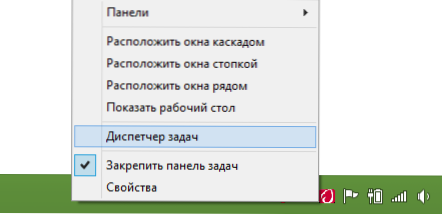
Tööülesandehalduris leidke varjatud programm, tõsta see esile ja klõpsake nuppu "Eemalda ülesanne". See toiming peaks sunniviisiliselt programmi töö lõpule viima ja arvuti mälust maha laadima, võimaldades sellega tööd jätkata.
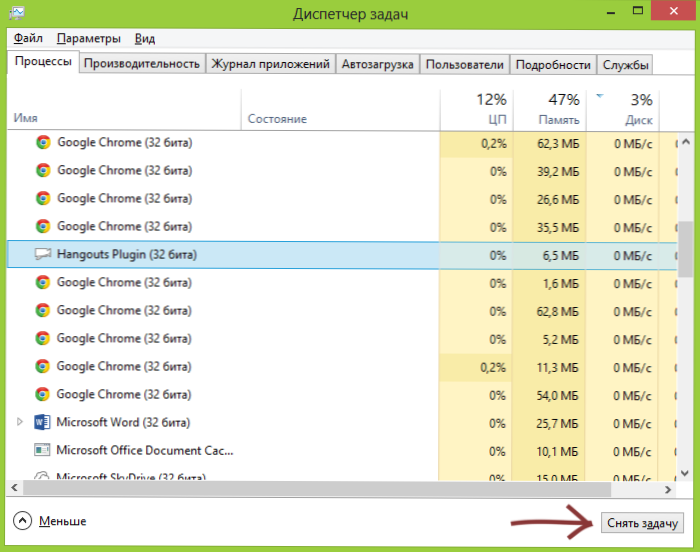
Lisainformatsioon
Kahjuks ei toimi probleemi eemaldamine ülesannete dispetšeris alati ja aitab lahendada riputatud programmiga seotud probleemi. Sel juhul aitab mõnikord selle programmiga seotud protsesside otsimine ja nende sulgemine eraldi (selleks on Windowsi ülesannetes protsess) ja mõnikord ei aita see ja see.
Rippuvad programmid ja arvuti, eriti algajates kasutajates, põhjustab sageli kahe viirusetõrjeprogrammi paigaldamine. Samal ajal pole pärast seda nii lihtne neid eemaldada. Tavaliselt saab seda teha turvarežiimis, kasutades viirusetõrje eemaldamiseks spetsiaalseid utiliite. Ärge kunagi pange teist viirusetõrjet ilma eelmist eemaldamata (ei kehti Windows Defenderi antiviiruse suhtes, mis on sisse ehitatud Windows 8. Cm. Samuti: kuidas eemaldada viirusetõrje.
Kui programm või isegi mitte üks külmub pidevalt, võib probleem seisneda autojuhtide kokkusobimatuses (tuleks paigaldada ametlikelt saitidelt), aga ka seadmetega seotud probleemide korral - tavaliselt - RAM, videokaart või kõvaketas, ma teen seda Öelge nüüd viimase kohta.
Juhtudel, kui arvuti ja programmid ripuvad mõnda aega (teine - kümme, pool minutit) ilma ilmse põhjuseta üsna sageli, samal ajal kui mõned neist juba varem käivitatud rakendustest jätkavad tööd (mõnikord osaliselt) ja ka teie Kuulake arvutist kummalisi helisid (midagi peatub ja hakkab seejärel kiirendama) või nägema süsteemiüksuse kõvaketta pirni kummalist käitumist, see tähendab, et see on suur tõenäosus, et kõvaketas on korrast ja teie peaks hoolitsema andmete säästmise ja uue ostmise eest. Ja mida kiiremini sa seda teed, seda parem.
Lõpetan selle artikli ja loodan, et järgmine kord ei põhjusta rippuvad programmid stuuporti ja teil on võimalus midagi teha ja analüüsida selle arvuti käitumise võimalikke põhjuseid.

